Napraw duże opóźnienia WOW, ale Internet jest w porządku w systemie Windows 10
Opublikowany: 2022-06-17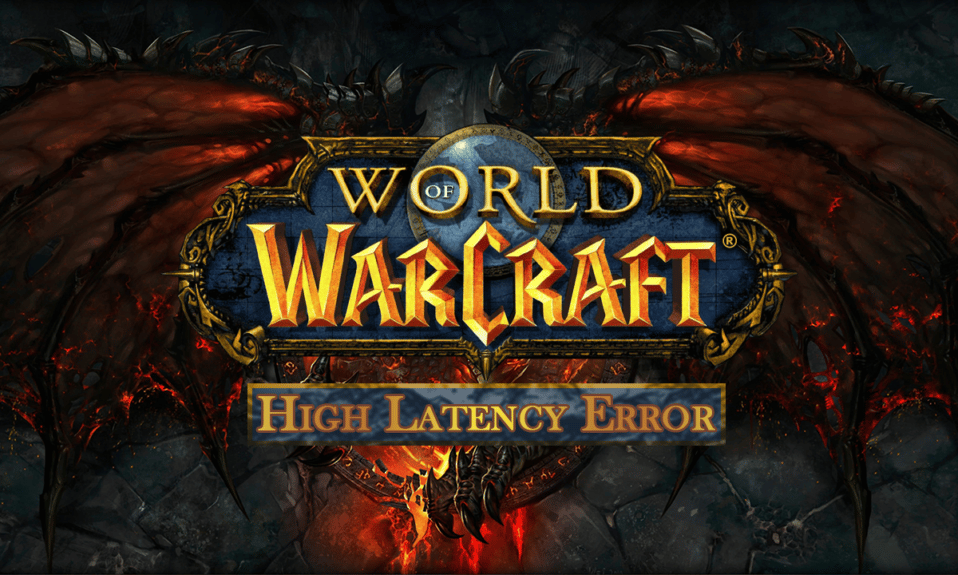
World of Witchcraft to internetowa gra RPG dla wielu graczy. Została opracowana przez Blizzard Entertainment w 2004 roku. Jeśli podczas grania w tę grę napotykasz problemy z wysokimi opóźnieniami, nie martw się! Dajemy Ci pomocny przewodnik, który naprawi wysokie opóźnienia WOW, ale internet jest w porządku. Kontynuuj czytanie, aby rozwiązać problem z wysokim światowym opóźnieniem WOW.
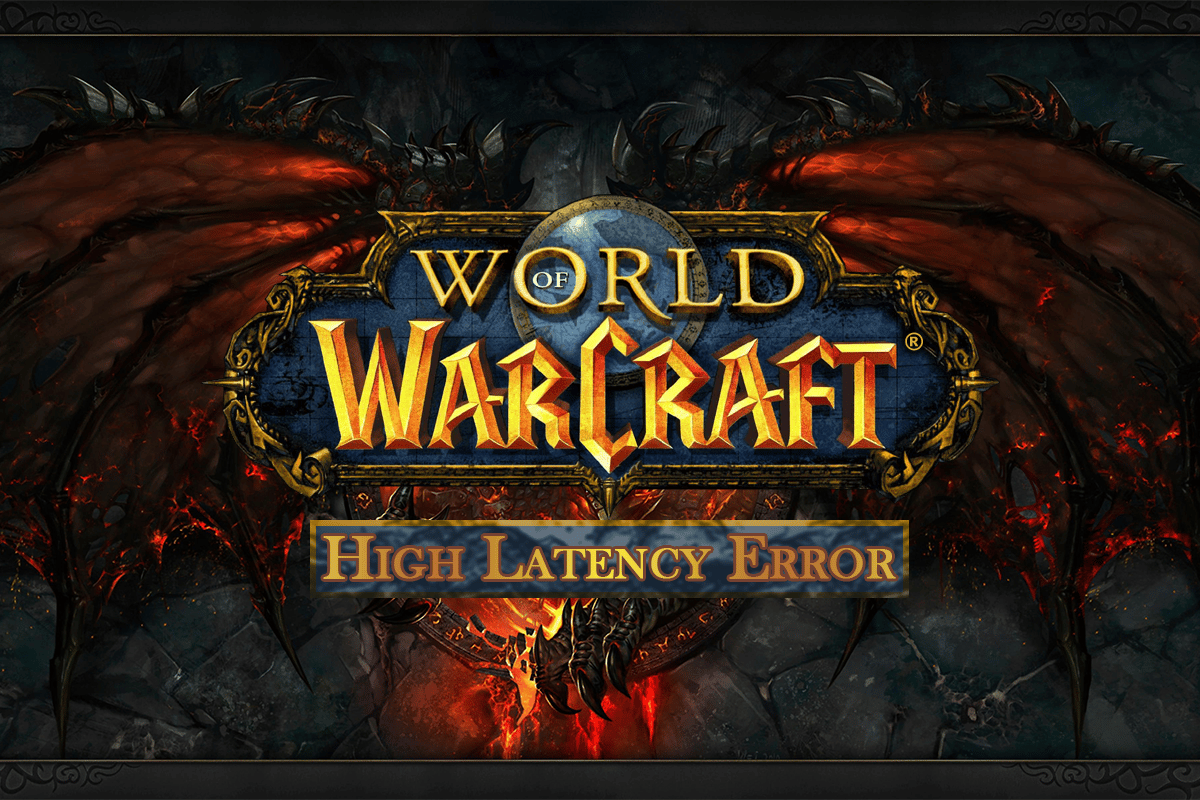
Zawartość
- Jak naprawić duże opóźnienia WOW, ale Internet jest w porządku w systemie Windows 10?
- Metoda 1: Uruchom ponownie router
- Metoda 2: Uruchom narzędzie do rozwiązywania problemów z siecią
- Metoda 3: Zresetuj konfigurację TCP/IP
- Metoda 4: Wyłącz VPN i serwer proxy
- Metoda 5: Usuń folder pamięci podręcznej WOW
- Metoda 6: Zaktualizuj sterownik sieci
- Metoda 7: Uruchom narzędzie do naprawy Blizzard
- Metoda 8: Zainstaluj ponownie World of Warcraft
Jak naprawić duże opóźnienia WOW, ale Internet jest w porządku w systemie Windows 10?
World of Warcraft to gra online, więc wymaga stabilnego połączenia z Internetem. Czasami jednak serwery mogą być wyłączone, co może powodować wspomniany problem. Musisz więc sprawdzić stan serwera, odwiedzając stronę stanu Realm.
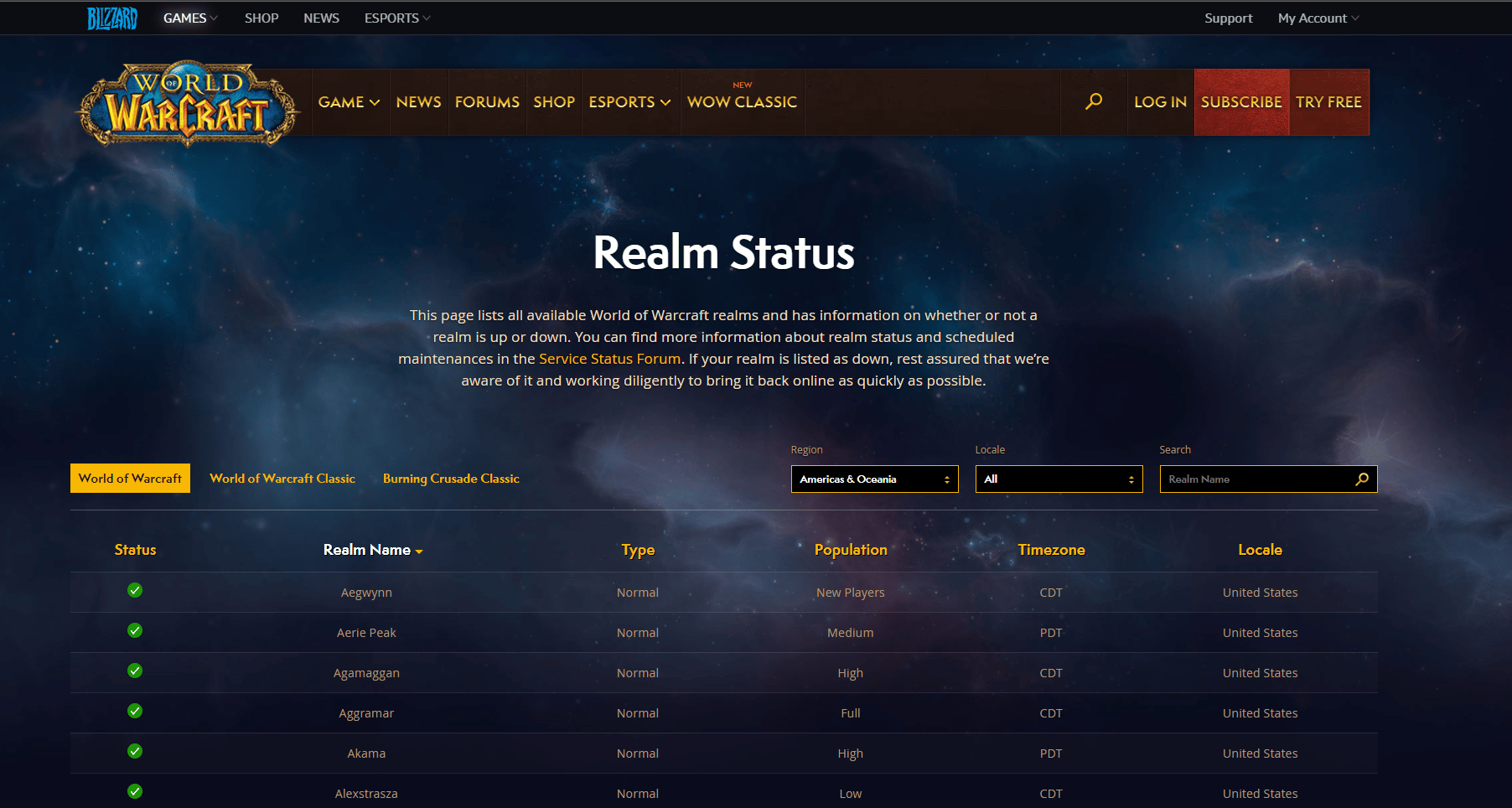
Jeśli serwery działają i nadal masz problem z wysokimi opóźnieniami w World of Warcraft, wymieniliśmy wszystkie możliwe metody rozwiązywania tego problemu.
Metoda 1: Uruchom ponownie router
Ponowne uruchomienie routera/modemu spowoduje ponowne zainicjowanie połączenia sieciowego. Niewielu użytkowników zgłosiło, że wszystkie zmiany zaznaczone w ustawieniach konfiguracyjnych zaczną obowiązywać po ponownym uruchomieniu routera/modemu. Dlatego wykonaj poniższe kroki, aby to zrobić:
1. Znajdź przycisk zasilania z tyłu routera/modemu.
2. Naciśnij przycisk raz , aby go wyłączyć.

3. Teraz odłącz kabel zasilający routera/modemu i poczekaj, aż kondensatory zostaną całkowicie rozładowane.
4. Następnie ponownie podłącz kabel zasilający i włącz go po minucie.
5. Poczekaj , aż połączenie sieciowe zostanie ponownie nawiązane i spróbuj ponownie się zalogować.
Metoda 2: Uruchom narzędzie do rozwiązywania problemów z siecią
Po pierwsze, możesz uruchomić narzędzie do rozwiązywania problemów z siecią, aby naprawić wysokie opóźnienia WOW, ale internet jest w porządku. Wykonaj poniższe czynności, aby uruchomić narzędzie do rozwiązywania problemów z siecią.
1. Naciśnij klawisz Windows i wpisz Rozwiązywanie problemów w pasku wyszukiwania. Kliknij Otwórz , jak pokazano.
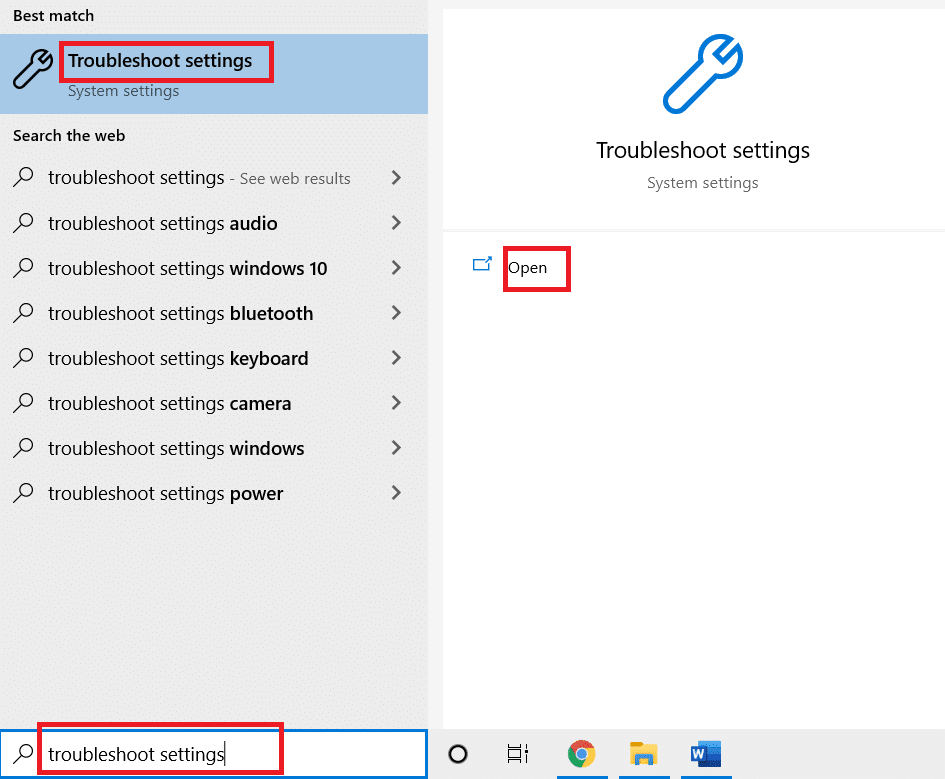
2. Przewiń w dół do Karta sieciowa i kliknij opcję Uruchom narzędzie do rozwiązywania problemów .
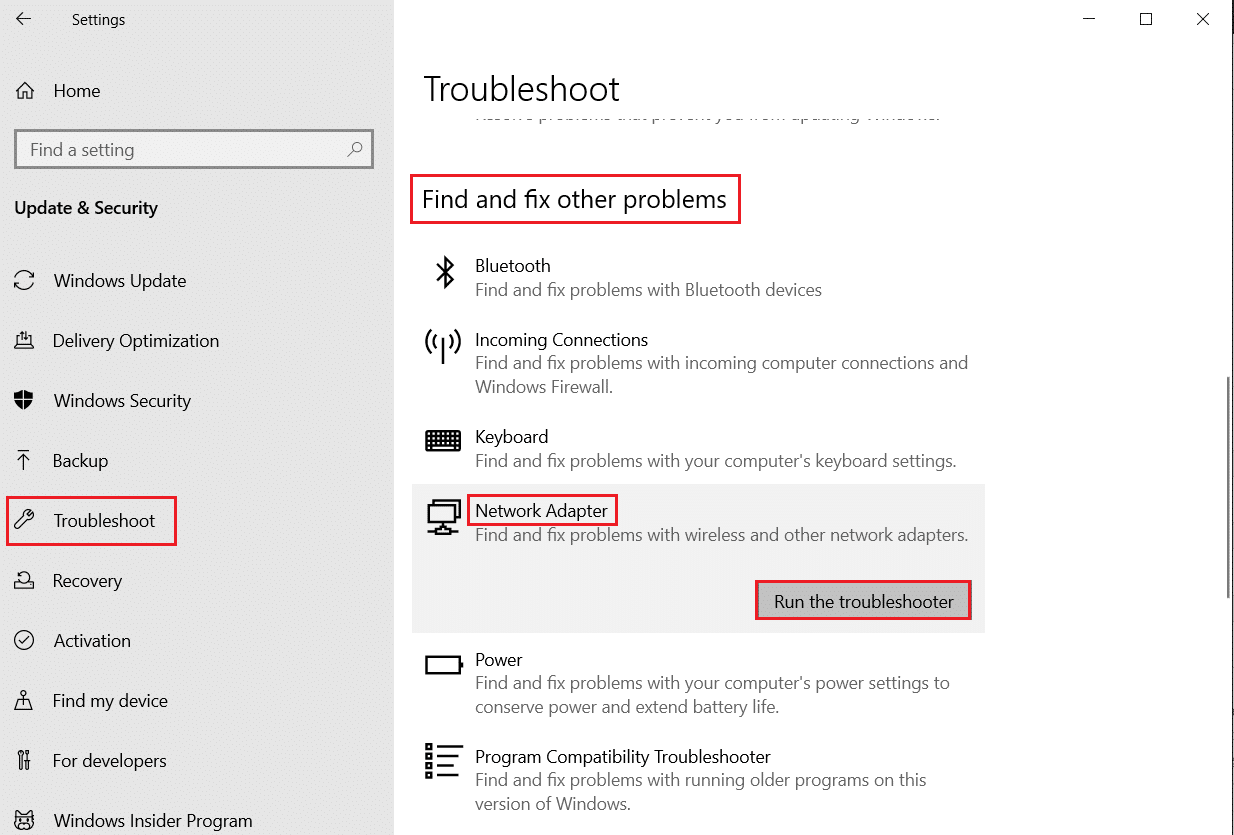
3. Poczekaj, aż narzędzie do rozwiązywania problemów wykryje problemy i zastosuj poprawkę, postępując zgodnie z instrukcjami wyświetlanymi na ekranie.
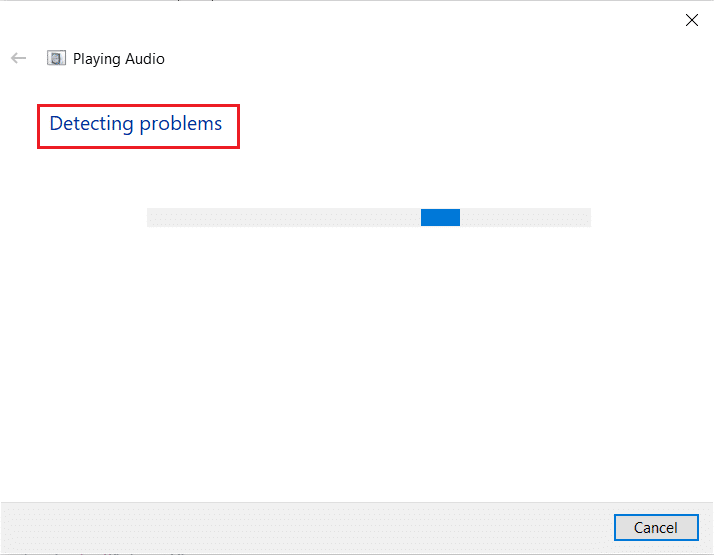
Przeczytaj także : Napraw Nie można połączyć się ze światem Minecraft w systemie Windows 10
Metoda 3: Zresetuj konfigurację TCP/IP
Niewielu użytkowników zgłosiło, że można naprawić problemy z łącznością sieciową, resetując konfigurację TCP/IP. To naprawi wysokie opóźnienia WOW, ale internet jest w porządku. Wykonaj poniższe kroki, aby zresetować protokół TCP/IP w celu zapewnienia płynnej łączności sieciowej.
1. Naciśnij klawisz Windows , wpisz Wiersz polecenia i kliknij Uruchom jako administrator .
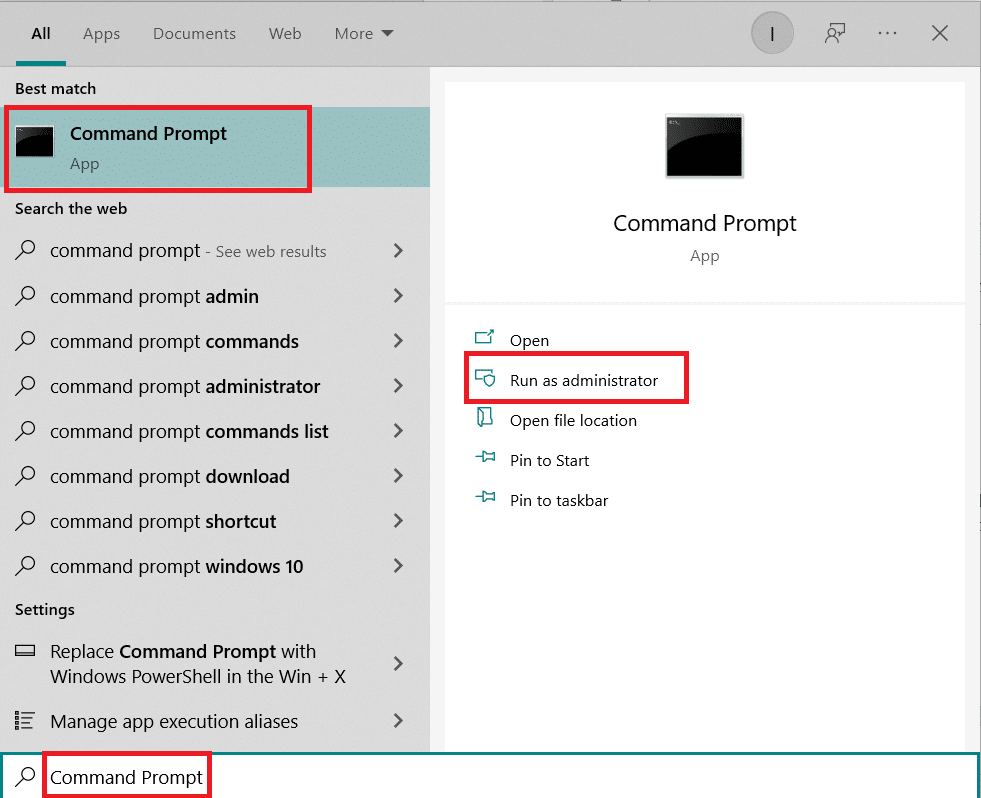
2. Teraz wpisz kolejno następujące polecenia i naciśnij klawisz Enter po każdym poleceniu:
ipconfig /release ipconfig /wszystkie ipconfig /flushdns ipconfig /renew
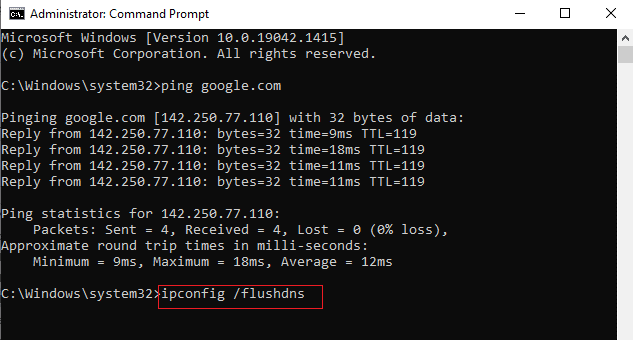
3. Na koniec poczekaj na wykonanie poleceń i uruchom ponownie komputer . Proces resetowania TCP/IP został zakończony.
Metoda 4: Wyłącz VPN i serwer proxy
Jeśli korzystasz z VPN i serwera proxy podczas gry w World of Warcraft, musisz je wyłączyć, aby naprawić opóźnienie WOW. Przeczytaj nasz artykuł, aby wyłączyć VPN i serwer proxy.
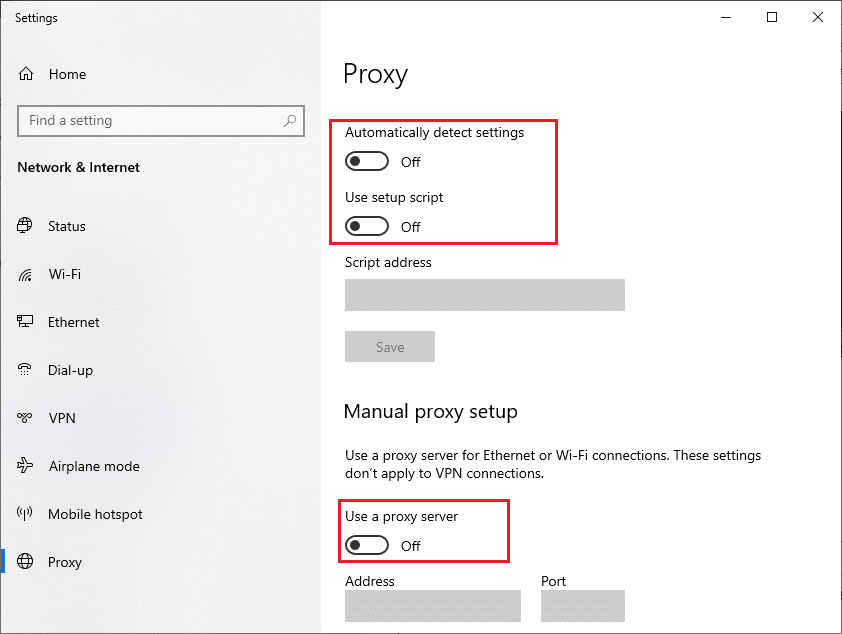
Przeczytaj także : Napraw Skyrim nie uruchamia się w systemie Windows 10
Metoda 5: Usuń folder pamięci podręcznej WOW
Kilku użytkowników boryka się z wysokimi opóźnieniami WOW, ale internet jest w porządku i ten problem można rozwiązać, gdy folder pamięci podręcznej zostanie całkowicie usunięty z komputera. Wszystkie tymczasowe pliki gry zostaną usunięte, a kolejne kolejne uruchomienie uruchomi grę bez żadnych błędów. Jeśli zmiana nazw folderów nie zadziałała, pomocne mogą być nadchodzące instrukcje.

1. Przejdź do folderu C:\Program Files (x86)\World of Warcraft > Cache , jak wcześniej.
2. Kliknij prawym przyciskiem myszy folder Cache i wybierz opcję Usuń , jak pokazano.
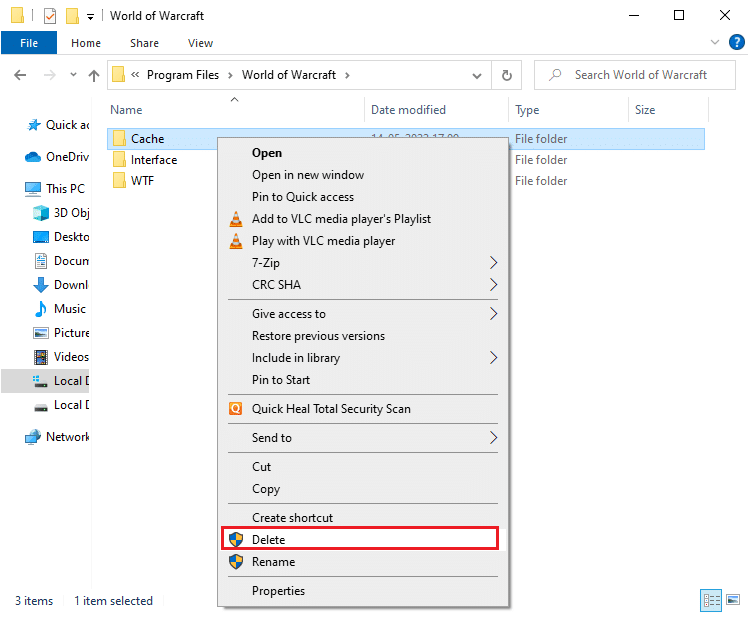
Metoda 6: Zaktualizuj sterownik sieci
Nieaktualne sterowniki sieciowe mogą również powodować duże opóźnienia WOW, ale internet jest w porządku. Musisz więc zaktualizować sterowniki sieciowe, aby naprawić problemy z opóźnieniami podczas gry w World of Warcraft. Przeczytaj nasz przewodnik, aby zaktualizować sterowniki sieciowe w systemie Windows 10.
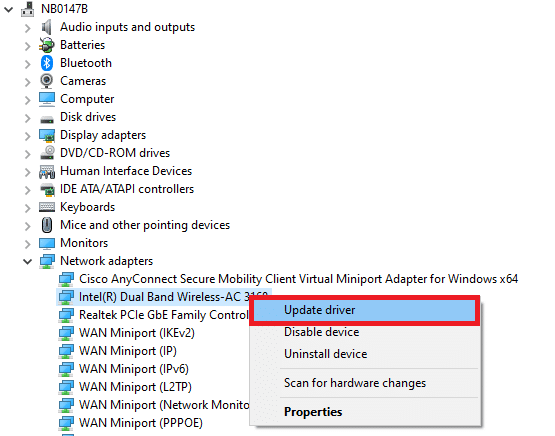
Przeczytaj także : Napraw kolejną instalację Blizzarda w toku w systemie Windows 10
Metoda 7: Uruchom narzędzie do naprawy Blizzard
Jeśli nadal nie możesz znaleźć poprawki opóźnień WOW, może być prawdopodobne, że na Twoim komputerze znajdują się uszkodzone pliki gier. Uszkodzone pliki mogą zapełnić komputer z powodu nadopiekuńczego pakietu antywirusowego lub z powodu niepowodzenia aktualizacji. Na szczęście możesz automatycznie rozwiązać wszystkie te uszkodzone pliki gier za pomocą wbudowanego narzędzia Blizzarda.
1. Przejdź do katalogu pliku instalacyjnego Wow.exe i wybierz opcję Uruchom jako administrator , jak pokazano.
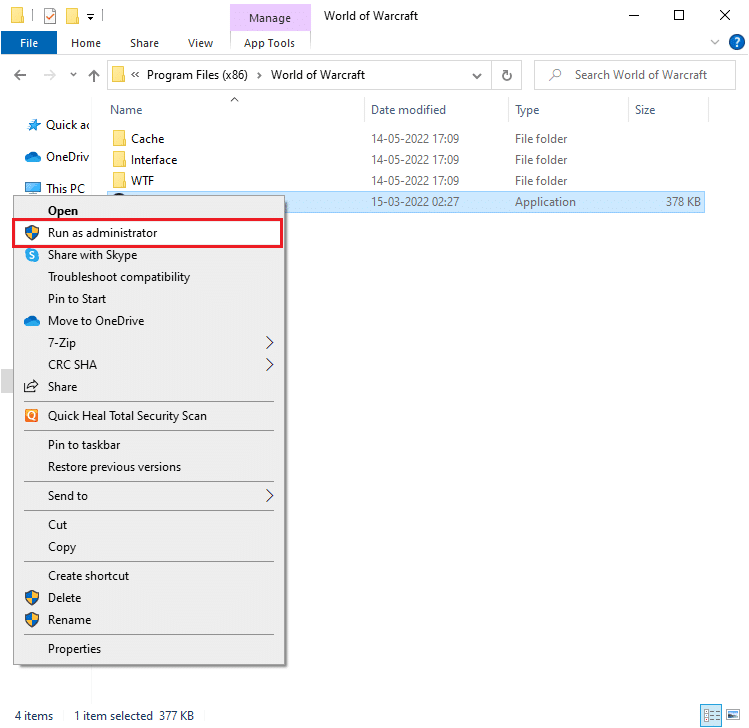
2. Jeśli pojawi się monit w oknie Kontrola konta użytkownika , kliknij Tak , aby kontynuować .
3. Teraz przejdź do zakładki Gry w górnym rogu okna, a następnie wybierz z listy World of Warcraft .
4. Następnie kliknij Opcje , a następnie Skanuj i napraw z listy rozwijanej.
5. W następnym monicie kliknij Rozpocznij skanowanie i poczekaj, aż proces się zakończy.
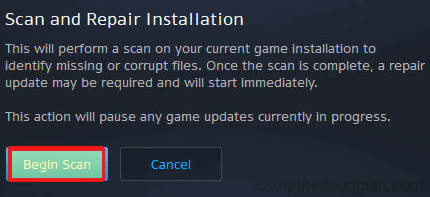
6. Na koniec uruchom ponownie grę i sprawdź, czy możesz naprawić problem z wysokimi opóźnieniami w World of Warcraft.
Przeczytaj także: Jak odinstalować gry Steam
Metoda 8: Zainstaluj ponownie World of Warcraft
Źle skonfigurowane pliki w World of Warcraft doprowadzą do problemu z wysokim światowym opóźnieniem WOW. Tak więc w tym przypadku nie masz innej opcji niż ponowna instalacja gry, jak pokazano poniżej:
1. Naciśnij klawisz Windows i wpisz Aplikacje i funkcje . Następnie kliknij Otwórz .
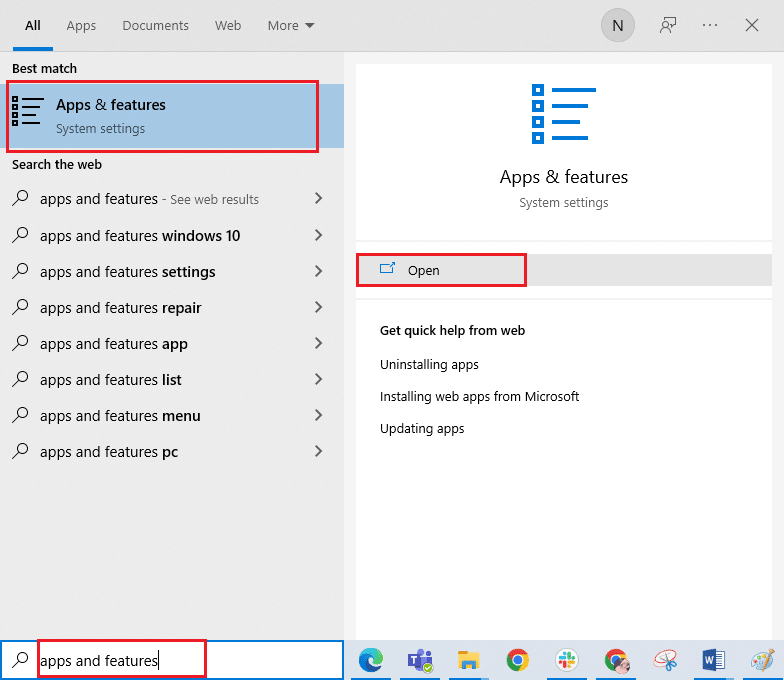
2. Wyszukaj World of Warcraft na liście i kliknij go. Następnie wybierz opcję Odinstaluj .
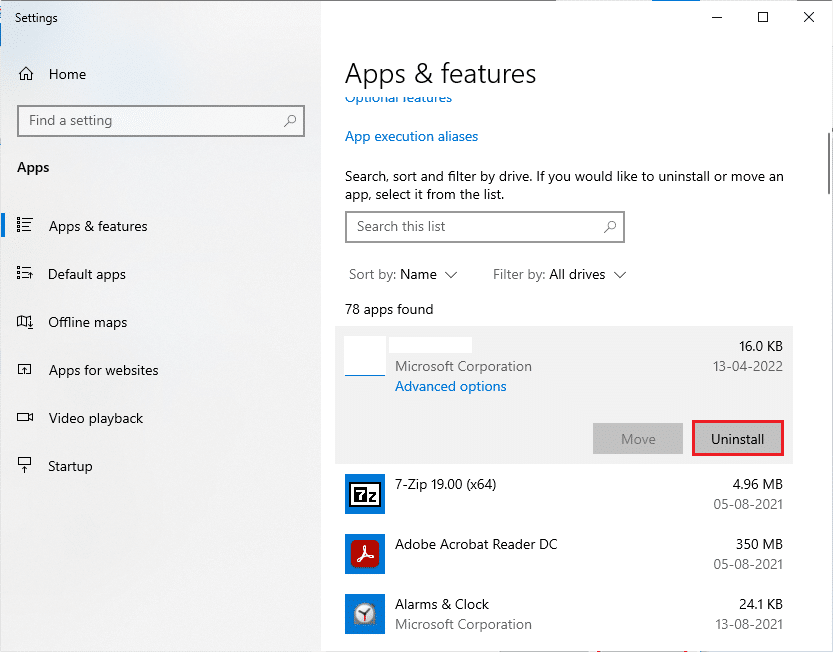
3. Jeśli pojawi się monit, ponownie kliknij Odinstaluj .
4. Gdy gra zostanie całkowicie odinstalowana z komputera, naciśnij i przytrzymaj jednocześnie klawisze Windows + E, aby otworzyć Eksplorator plików .
5. Teraz przejdź do następujących ścieżek jeden po drugim i Usuń wszystkie foldery związane z WOW .
- C:\Windows\Temp
- C:\Pliki programów\tytuł gry
- C:\Pliki programów (x86)\tytuł gry
- C:\Program Files\Common Files\Blizzard Entertainment
- C:\Użytkownicy\Publiczne\Gry\tytuł gry
- C:\Użytkownicy\Publiczne\Dokumenty publiczne\Blizzard Entertainment\tytuł gry
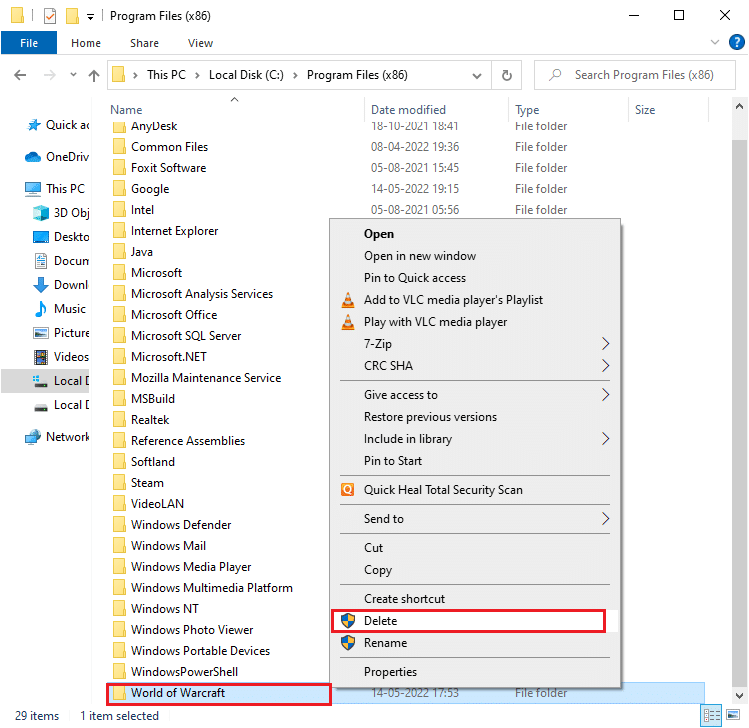
6. Kliknij dwukrotnie Kosz z pulpitu i trwale Usuń stąd wszystkie pliki/foldery.
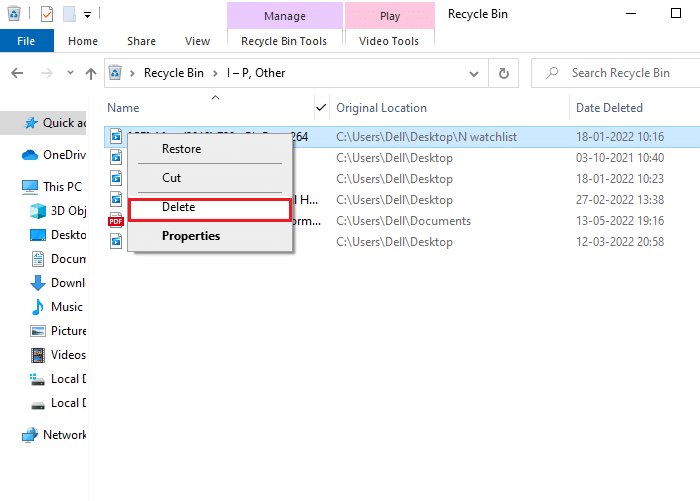
7. Następnie odwiedź oficjalną stronę Blizzarda, aby pobrać World of Warcraft na komputer z systemem Windows.
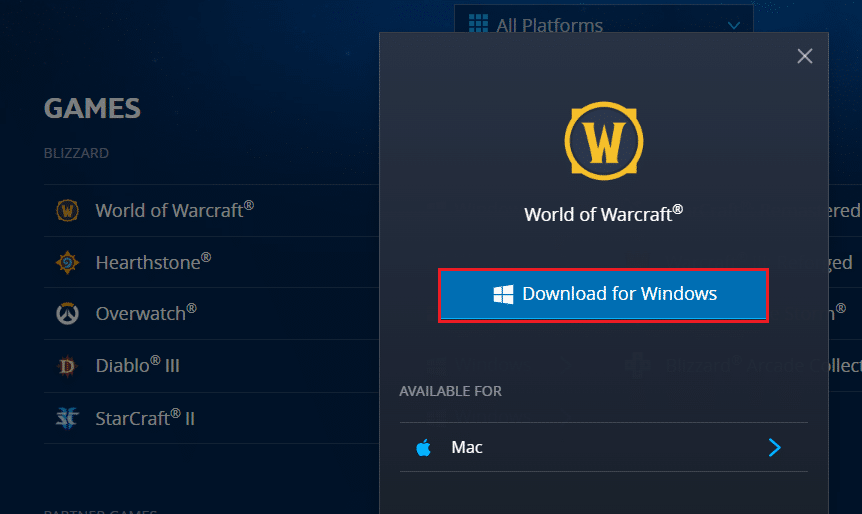
8. Przejdź do Moje pobrane w Eksploratorze plików i kliknij dwukrotnie plik instalacyjny, aby uruchomić aplikację.
9. Postępuj zgodnie z instrukcjami wyświetlanymi na ekranie, aby zainstalować grę na komputerze z systemem Windows 10 i kontynuować grę!
Zalecana:
- 13 najlepszych darmowych programów do zmiany głosu dla systemu Windows 10
- Napraw opóźnienie Hearthstone w systemie Windows 10
- Napraw usługi Sea of Thieves są tymczasowo niedostępne Lavenderbeard
- Jak naprawić błąd WOW nr 134 stan krytyczny?
Mamy nadzieję, że ten przewodnik był pomocny i można było naprawić duże opóźnienia WOW, ale Internet jest w porządku w systemie Windows 10. Daj nam znać, o czym chcesz się dowiedzieć w następnej kolejności. Ponadto, jeśli masz jakieś pytania/sugestie dotyczące tego artykułu, możesz je umieścić w sekcji komentarzy.
